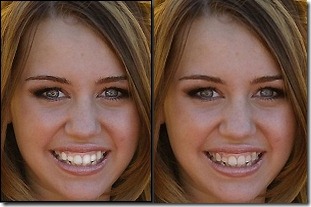Bom dia – tarde – noite – madrugada a todos que leem esta coluna (de 4 á 5 pessoas no máximo) meu dia foi legal, minha semana também e pronto, só isso.
Hoje não vou postar nada de tão interessante, mostrarei apenas como funcionam algumas ferramentas do PFS para que nada fique meio “boiando” quando eu postar alguma coisa.
Quero dizer também que o Sawada está atrazando o “salário” do pessoal do blog (veja coluna da Láu e perceba que ela está bem pobre, sem imagens…culpa do Sawada que atrazou o pagamento. Sem mais.
Vamos ao post, né?
Clique em continue!
Como diria minha querida professora loura de olhos azuis e que torçe para o Palmeiras…:
“Quem ensina, ensina algo á alguém”
Frase caracterizada por ter Verbo Transitivo Direto e Indireto. E como quem ensina algo á alguem conheçe as ferramentas do editor muito bem, é sempre bom que este “alguém” conheça também. (rimei e nem vi –q)
As “lições” de hoje serão coisa bem simples e rápidas. Vamos aprender como clarear a pele de alguém (negos da Haiame de modelo das foto), clarear dentes, corrigir erros e imperfeições na pele e qualquer outra parte do corpo (menos genitais) e aprender como tirar a cor vermelha das fotos (usados também para tirar os ohos vermelhos de alguém depois de sair, vamos supor, do mar ou depois de um soco na cara (?))
Simples, fácil e bem útil pra pessoas que tem muitas imperfeições, dentes não tão claros, rosto vermelho de sol ou marcas de acne, etc…
- Corrigindo coloração dentária
1. Abra a foto que você queira corrigir no Photofiltre Studio. Aperte o botão correspondente a letra [X] do seu teclado para que a ferramenta seja selecionada sem que você tenha de ficar procurando muito.
Agora você pode alternar entre várias opções, dentre elas as duas primeiras: Gamma – e Gamma +. O que são essas ferramentas, afinal de contas? Elas são utilizadas na correção da pele de alguém, dentes, cabelo, olhos e tudo que houver preto ou branco envolvidos. Por exemplo, o Gamma – utilizado para correção dos olhos (parte preta de dentro) para que se tenha melhor visuabilidade e/ou correção de luminosidade (casos de tirar foto com flash)
Por hoje apenas utilizaremos o Gamma +, usado pra clarear os dentes. Então para as formigas de plantão, vamos á parte legal e MUITO babaca de simples.
2. Com a rodinha do mouse, tente chegar um pouco mais perto dos dentes da pessoa em questão (na foto pessoal, na foto) para poder melhor manusear a ferramenta.
3. Depois de apertar a tecla [X] e selecionar a Ferramenta para Retocar selecione sua pressão, ou seja, ajustar o quão branco você quer o seus dentes. (P.s: Nem sempre uma pressão muito alta é bom pra saúde garantia de dentes perfeitamente brancos, e sim, erros de branqueamento. Veja á seguir)
Peço cuidado na hora de selecionar a pressão da ferramenta, pois ela pode prejudicar a foto. Veja a foto á seguir.
Alguém usou pressão demais…ai ai ai. Se você colocar muuita pressão a coisa pode ficar ainda pior, por isso tome cuidado. O recomendado é usar a pressão entre 10 e 30% para que você possa perceber até que ponto deve clarear os seus dentes ou para que não fiquem zuando você por ter manipulado uma foto e ainda feito errado, isso é o cúmulo do absurdo.
Perceba que esta mesma foto, tem alguns erros na pele assim como manchas, nitidez meio FAIL e curvas do nariz e rosto. Mostrarei logo como resolver estes pequenos probleminhas.
4. Quando estiver bem próximo aos dentes, vá dando cliques em CADA DENTE e JAMAIS clique, segure e arraste o mouse, pois pode parecer a Globeleza com os dentes da Angelina Jolie. Muito feio por sinal.
Olhe agora a diferênça de uma coisa estranha para uma coisa bonitinha até.
Perceba a diferença entre os dentes das duas fotos, que são iguais. A coisa mudou de uma hora pra outra, só o problema é o flash da fuking máquina que tirou isso, fazendo a gengiva de Miley Ray Cyrus ficar rosa e não vermelho-rosado.
Próximo passo: Corrigindo a nitidez.
Vamos agora ao que menos interessa para o pessoal leitor da coluna. (exitem?)
1. Com a mesma foto, ou outra qualquer, continue com a Ferramenta para retocar mas desta vez use a Ferramenta Nitidez +
2. Repare os olhos de Miley Cyrus, eles estão um tanto quanto…visíveis porém nem tanto de acordo com a foto. Por isso, peguemos o N+ e usemos na mesma. Repare como ficou diferente. (P.s: A mesma coisa da Pressão aqui também.)
Agora repare os olhos, elesestão um tanto quanto diferentes (sombrancelha também.) e são totalmente mais visíveis na foto do que antes.
Os olhos e os dentes estão mais bonitos, percepcíveis e de acordo com o modelo padrão de qualquer agência de modelo de hoje em dia, por isso, aprenda bem isso: SEMPRE repare as fotos das pessoas pelos dentes, olhos e cores da pele.
Vamos ao penúltimo passo: Borracha mágica.
Não, esta ferramenta não faz você desaparecer. (?) Ela fará com que as imperfeições da pele não apareçam ou não sejam notadas, algo como uma maquiagem pra esconder aqueeela manchina na pele que você não gosta, ou as sardas do rosto que você detesta.
1. Desta vez, você não tem escolha, você é OBRIGADO á usar a pressão em 60% para que fique bem certinho de acordo com a pele.
2. Depois de selecionar na caixa de ferramentas a Borracha Mágica, vá dando pequenos cliques nas manchas do rosto até que elas desapareçam.
Pronto, você terminou de aprender sobre aplicação e a foto ficou bem melhor.
Olhe a foto por completo e veja o resultado. Tudo parece mais suave e simples. Curvas do rosto, cor dos olhos, dentes…Parece até mesmo outra pessoa.
Agora vamos ao menos importante de tudo que vimos até agora e o útilmo passo: Olhos vermelhos
Temos aqui a foto de um bebê com olhos avermelhados. Vamo corrigir de forma que fique com uma cor normal, preto.
1. Selecione a ferramenta Olhos Vermelhos.
2. De um Zoom da foto e agora, selecione o tamanho da ferramenta de acordo com o tamanho da área avermelhada. Clique dentro da área com a cor vermelha e pronto.
Veja o Antes e o Depois.
Este ficou bem percepcível. Olhe a diferença entre os olhos da mesma criança, da mesma foto. Coisas simples como o olho vermelho podem ser reparadas em fotos e você nem imagina o que ainda podemos fazer com elas…
Bom, esse foi mais um Make U.P que já se passou, um tanto quando curto (sempre são) mas bem útil pra TODOS que tem imperfeições no rosto, seja lá qual for. Beijos a abraços á todos e uma ótima semana. õ/